2 способа перенести заметки из Evernote в Apple Notes на iPhone/iPad
Evernote уже давно является надежным приложением для создания заметок. Будь то вырезание веб-статей для дальнейшего использования, сканирование документов или бесперебойная совместная работа между устройствами, приложение охватывает все возможности и может стать вашей идеальной платформой. Недавно решение Evernote ограничить количество новых и существующих пользователей Freemium максимум 50 заметками и блокнотом вызвало у многих раздражение. Если это ограничение вас тоже разочаровало, сейчас самое время перейти на Apple Notes. Читайте дальше, чтобы узнать, как перенести заметки из Evernote в Apple Notes на iPhone и iPad.
Перенос заметок из Evernote в Apple Notes на iOS и iPadOS
Для начала давайте кратко обсудим, как работает экспорт заметок из Evernote!
Как работает экспорт заметок из Evernote?
Ранее Evernote предлагал довольно простой способ экспорта файла заметки даже в бесплатную версию приложения для iOS. Но ситуация, к сожалению, изменилась.
Теперь экспорт заметки из Evernote доступен только в премиум-версии приложения для создания заметок. Следовательно, если вы не используете платную версию приложения, вам нужно будет создать общую ссылку на заметки, которые вы хотите экспортировать (откройте заметку -> коснитесь значка профиля вверху -> включите переключатель). рядом с разделом «Ссылка для общего доступа» -> «Скопировать ссылку») и откройте их на предпочитаемом устройстве.
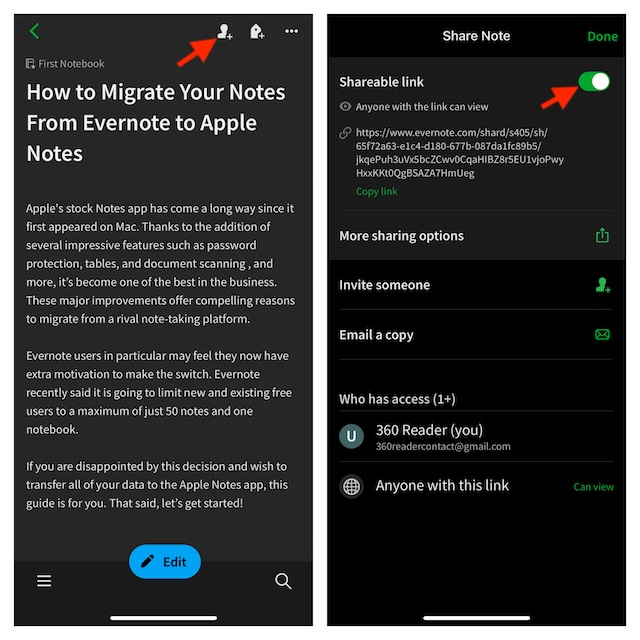
- Кроме того, вы можете использовать свой Mac для экспорта своих Evernote в формате ENEX (.enex) и синхронизировать экспортированные файлы с Apple Notes.
- Чтобы облегчить вашу задачу, мы создали подробное руководство по экспорту заметок из Evernote в Apple Notes на Mac. Итак, проверьте это, если вам нужен лучший способ переноса ваших ценных данных.

- Если ваши iDevices подключены к одному и тому же Apple ID и iCloud активен для Apple Notes, все ваши импортированные заметки будут синхронизироваться между iDevices. Это означает, что вам не придется предпринимать дополнительные действия, чтобы перенести свои заметки в приложение стандартных заметок.
- Однако если это не так, обязательно отправьте экспортированный файл себе по электронной почте или перенесите его в приложение «Файлы» с помощью AirDrop, прежде чем идти дальше.
1. Используйте Apple Mail для импорта заметок из Evernote в Apple Notes.
- Чтобы начать работу, откройте Почта приложение на вашем iPhone или iPad.
- Сейчас, коснитесь электронной почты с экспортированным файлом.

- Затем нажмите и удерживайте файл и выберите Делиться.
- На странице общего доступа нажмите Примечания.

- Наконец, нажмите на Импортировать заметки и вы готовы идти!
2. Используйте приложение «Файлы» для импорта заметок из Evernote в Apple Notes.
- На вашем iPhone или iPad перейдите на Приложение «Файлы».
- Теперь перейдите к файлу, который вы хотите импортировать в Notes.
- После этого коснитесь и удерживайте файл.

- Нажмите на Делиться опция в меню.
- Далее нажмите Примечания.
- Как только ваш файл будет успешно загружен, вы получите подтверждающее сообщение.

- Далее нажмите на Импортировать заметки.
- Далее запустите приложение «Заметки» на своем iPhone/iPad -> выберите заметки iCloud. Проверьте новую папку под названием «Импортированные заметки».
- Если вы не активировали iCloud для заметок, импортированная папка появится в папке «На моем устройстве».
Последние мысли…
Apple Notes прошла долгий путь как с точки зрения универсальности, так и эффективности. Поэтому, если вы хотите иметь полнофункциональное приложение для заметок, которое позволит вам записывать свои мысли, управлять делами и брать под контроль задачи, не платя ничего, Apple Notes может оправдать ваши ожидания.
Читать далее: Как объединить повторяющиеся фотографии в iOS 17 на iPhone и iPad






